Organiser les objets de l’espace de travail dans des dossiers
Cet article explique comment utiliser des dossiers pour organiser les objets de votre espace de travail.
Dossiers
Les dossiers contiennent toutes les ressources statiques d’un espace de travail : notebooks, bibliothèques, fichiers (dans Databricks Runtime 11.3 LTS et versions supérieures), expériences et autres dossiers. Les icônes indiquent le type de l’objet contenu dans un dossier. Cliquez sur un nom de dossier pour ouvrir ou fermer le dossier et afficher son contenu.
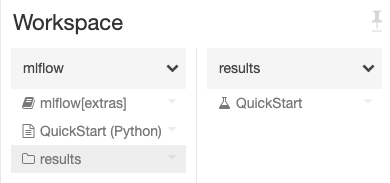
Pour effectuer une action sur un dossier, cliquez sur le ![]() à droite du dossier et sélectionnez un élément de menu.
à droite du dossier et sélectionnez un élément de menu.
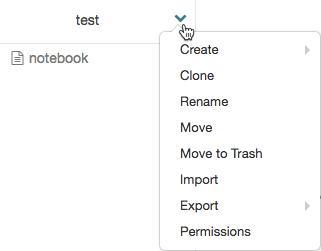
Dossiers spéciaux
Un espace de travail Azure Databricks comporte trois dossiers spéciaux : Workspace (Espace de travail), Shared (Partagé) et Users (Utilisateurs). Vous ne pouvez pas renommer ou déplacer un dossier spécial.
Dossier racine Workspace (Espace de travail)
Pour accéder au dossier racine Workspace (Espace de travail) :
- Dans la barre latérale, cliquez sur Espace de travail.
- Cliquez sur
 .
.
Le dossier racine Workspace est un conteneur pour toutes les ressources statiques Azure Databricks de votre organisation.
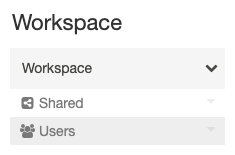
Dans le dossier racine Workspace :
 Partagé permet de partager des objets dans votre organisation. Tous les utilisateurs ont des autorisations complètes pour tous les objets partagés.
Partagé permet de partager des objets dans votre organisation. Tous les utilisateurs ont des autorisations complètes pour tous les objets partagés. Utilisateurs contient un dossier pour chaque utilisateur.
Utilisateurs contient un dossier pour chaque utilisateur.
Par défaut, le dossier racine Workspace et tous les objets qu'il contient sont accessibles à tous les utilisateurs. Vous pouvez contrôler qui peut gérer et accéder aux objets en définissant des autorisations.
Pour trier tous les objets par ordre alphabétique ou par type dans tous les dossiers, cliquez sur le ![]() à droite du dossier Workspace et sélectionnez Sort (Trier) > [Alphabetical (Alphabétique) | Type] :
à droite du dossier Workspace et sélectionnez Sort (Trier) > [Alphabetical (Alphabétique) | Type] :
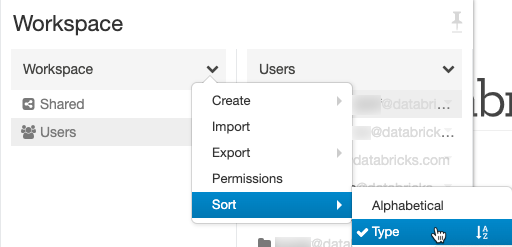
Dossiers de base d’utilisateur
Chaque utilisateur dispose d’un dossier de base pour ses notebooks et bibliothèques :
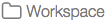 >
>![]()
Par défaut, les objets de ce dossier sont privés pour cet utilisateur.
Remarque
Lorsque vous supprimez un utilisateur d’un espace de travail, son dossier personnel est conservé. Si vous ajoutez à nouveau un utilisateur à l’espace de travail, son dossier personnel est restauré.
Opérations sur les objets Workspace
Les objets stockés dans le dossier racine Espace de travail sont constitués de dossiers, notebooks, fichiers (dans Databricks Runtime 11.3 LTS et versions supérieures), bibliothèques et expériences. Pour effectuer une action sur un objet Workspace, cliquez avec le bouton droit de la souris sur l'objet ou cliquez sur le ![]() à droite d'un objet.
à droite d'un objet.
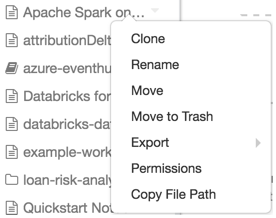
Dans le menu déroulant, vous pouvez :
- Si l’objet est un dossier :
- Créez un notebook, une bibliothèque, un fichier (dans Databricks Runtime 11.3 LTS et versions supérieures), une expérience MLflow ou un dossier.
- Importer un notebook ou une archive Databricks.
- Cloner l’objet. (Les fichiers ne peuvent pas être clonés.)
- Renommer l’objet.
- Déplacez l'objet vers un autre dossier.
- Déplacer l’objet vers la corbeille. Voir Supprimer un objet.
- Exporter un dossier ou un notebook en tant qu’archive Databricks.
- Si l'objet est un notebook, copiez le chemin du fichier du notebook.
- Définir les autorisations sur l’objet.
Outre les procédures répertoriées dans cet article, vous pouvez également effectuer les opérations suivantes :
- Créer un dossier avec la commande databricks workspace mkdirs dans la CLI Databricks, l’opération POST /api/2.0/workspace/mkdirs dans l’API d’espace de travail 2.0 et le fournisseur Databricks Terraform et databricks_directory.
- Créer un notebook avec le fournisseur Databricks Terraform et databricks_notebook.
- Exportez un dossier ou un notebook avec les commandes databricks workspace export_dir ou databricks workspace export dans la CLI Databricks, ainsi que l’opération GET /api/2.0/workspace/export dans l'API Workspace 2.0.
- Définissez les autorisations sur les objets d’espace de travail suivants :
- Pour les notebooks, avec les opérations PUT /api/2.0/preview/permissions/notebooks/{notebook_id} ou PATCH /api/2.0/preview/permissions/notebooks/{notebook_id} dans l’API Autorisations 2.0.
- Pour les dossiers, avec les opérations PUT /api/2.0/preview/permissions/directories/{directory_id} ou PATCH /api/2.0/preview/permissions/répertoires/{directory_id} dans l’API Autorisations 2.0.
Accéder aux objets récemment utilisés
Vous pouvez accéder aux objets récemment utilisés en cliquant sur ![]() Récents dans la barre latérale ou dans la colonne Récents de la page d’accueil de l’espace de travail.
Récents dans la barre latérale ou dans la colonne Récents de la page d’accueil de l’espace de travail.
Remarque
La liste Recents (Récents) est effacée après la suppression du cache du navigateur et des cookies.
Déplacer un objet
Pour déplacer un objet, vous pouvez glisser-déplacer l’objet ou cliquer sur le ![]() ou le
ou le ![]() à droite de l’objet puis sélectionner Move (Déplacer) :
à droite de l’objet puis sélectionner Move (Déplacer) :
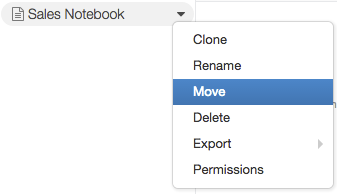
Pour déplacer tous les objets d’un dossier vers un autre dossier, sélectionnez l'action Déplacer dans le dossier source et cochez la case Déplacer tous les éléments vers <folder-name> plutôt que dans le dossier lui-même.

Supprimer un objet
Pour supprimer un dossier, un notebook, une bibliothèque, un référentiel ou une expérience, cliquez sur le ![]() ou sur le
ou sur le ![]() à droite de l’objet et sélectionnez Déplacer vers la corbeille. Le contenu du dossier Corbeille est définitivement et automatiquement supprimé après 30 jours.
à droite de l’objet et sélectionnez Déplacer vers la corbeille. Le contenu du dossier Corbeille est définitivement et automatiquement supprimé après 30 jours.
Vous pouvez supprimer définitivement un objet de la corbeille en sélectionnant le ![]() à droite de l'objet et en sélectionnant Delete Immediately (Supprimer immédiatement).
à droite de l'objet et en sélectionnant Delete Immediately (Supprimer immédiatement).
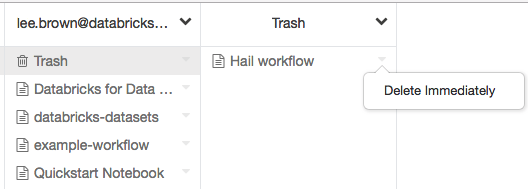
Vous pouvez supprimer définitivement tous les objets de la corbeille en sélectionnant le ![]() à droite du dossier Trash (Corbeille) et en sélectionnant Empty Trash (Vider la corbeille).
à droite du dossier Trash (Corbeille) et en sélectionnant Empty Trash (Vider la corbeille).
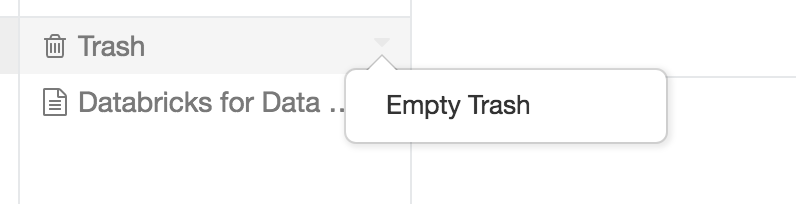
Vous pouvez également supprimer des objets avec les commandes databricks workspace delete ou databricks workspace rm dans la CLI Databricks, ainsi que l’opération POST /api/2.0/workspace/delete dans l’API Espace de travail 2.0.
Remarque
Si vous supprimez un objet à l’aide de l’interface CLI Databricks ou de l’API Workspace 2.0, l’objet n’apparaît pas dans le dossier Corbeille.
Restaurer un objet
Vous restaurez un objet en le faisant glisser du dossier ![]() (Corbeille) vers un autre dossier.
(Corbeille) vers un autre dossier.